Horário para Turma Regular
Após a geração de número de documento e atualização para a situação ‘Aceita’, os horários podem ser reservados para a turma. A aba ‘Horário’ estará habilitada desde que a turma possua horários obrigatórios.
A Figura 8 apresenta a aba ‘Horário’ para turmas regulares.
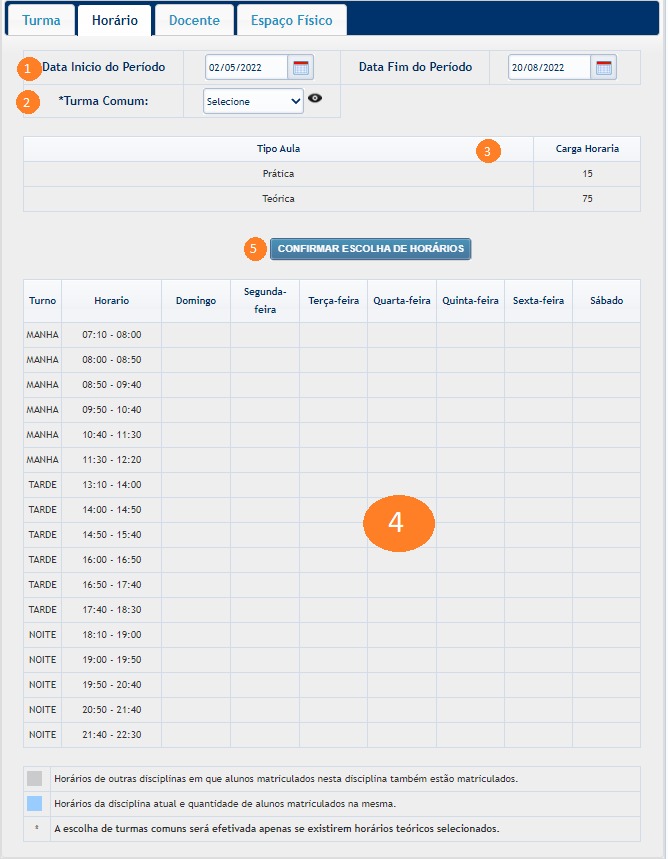
Figura 8: Aba Horário para turmas regulares
Abaixo estão listados os campos e botões disponíveis na Figura 8.
Data Início do Período e Data Fim do Período: São preenchidos automaticamente de acordo com os parâmetros da oferta, ano/período e calendário da turma. Podem ser alterados caso as datas de realização das aulas sejam diferentes do calendário selecionada para a turma.
Turma Comum: s opções existentes são os códigos das disciplinas que estão relacionas à estrutura curricular do curso. O campo deve ser modificado apenas se o mesmo curso oferece mais de uma turma para o mesmo código de disciplina no ano/período selecionado, a disciplina possua aulas teóricas e práticas em que as aulas teóricas serão compartilhadas entre as turmas e as aulas práticas não. Escolher a opção que corresponda ao código da disciplina da turma em questão.
Tipo Aula e Carga Horária: Informações sobre a quantidade de horas que cada tipo de aula (Teórica e Prática) possuem para a disciplina.
Grade Horária: A tabela apresenta os dias da semana e horários para diferentes turnos. Para a realização da reserva de um horário deve-se escolher o dia/horário inicial e clicar com o botão esquerdo do mouse em cima da célula correspondente. A ação irá apresentar a janela ‘Reservar Horário’ em que os campos ‘Tipo de Aula’ e ‘Número de Aulas’ precisam ser selecionados antes da confirmação da ação. A Figura 9 apresenta a janela ‘Reservar Horário’.
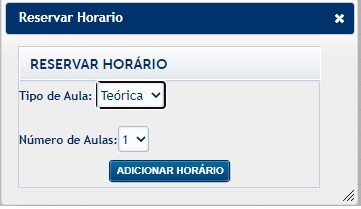
Figura 9: Janela Reservar Horário
Botão Confirmar Escolha de Horários: Após a informação das datas de início e fim do período, a seleção da turma comum e a adição das aulas, a efetivação da reserva é feita clicando no botão ‘Confirmar Escolha de Horários’. A Figura 10 apresenta a aba ‘Horário’ após as ações.
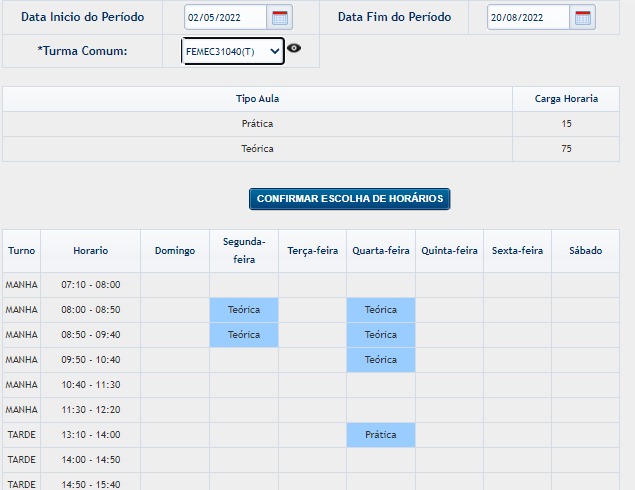
Figura 10: Aba Horário preenchida